Windows Media Player zrychlení videa
Windows Media Player má speciální funkci, která vám umožňuje libovolně upravovat rychlost přehrávání videa. Tento příspěvek vám napoví jak zrychlit videa ve Windows Media Player krok za krokem.
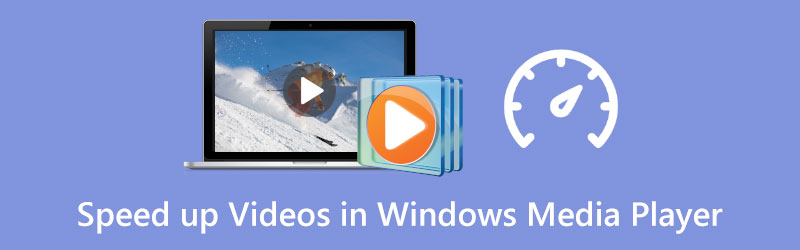
- SEZNAM PRŮVODCE
- Část 1. Zrychlete videa v programu Windows Media Player
- Část 2. Zrychlete video ve Windows 10/11 pomocí fotografií
- Část 3. Profesionální způsob, jak zrychlit nebo zpomalit videa
- Část 4. Nejčastější dotazy ke zrychlení Windows Media Player
Část 1. Jak zrychlit svá videa v programu Windows Media Player
Windows Media Player je předinstalovaný na jakémkoli zařízení se systémem Windows, aby vám pomohl prohlížet video a zvukové soubory. Při sledování videí nebo poslechu hudebního souboru v aplikaci Windows Media Player jej můžete také použít ke změně rychlosti přehrávání podle vašich požadavků. Nyní můžete podle níže uvedených kroků snadno urychlit videa ve Windows Media Player.
Otevřete Windows Media Player a přidejte do něj video soubor pro přehrávání.
Klepněte pravým tlačítkem myši na okno přehrávání a vyberte možnost Zvýšení volba. Z rozbalovací nabídky přejděte na Nastavení rychlosti přehrávání.
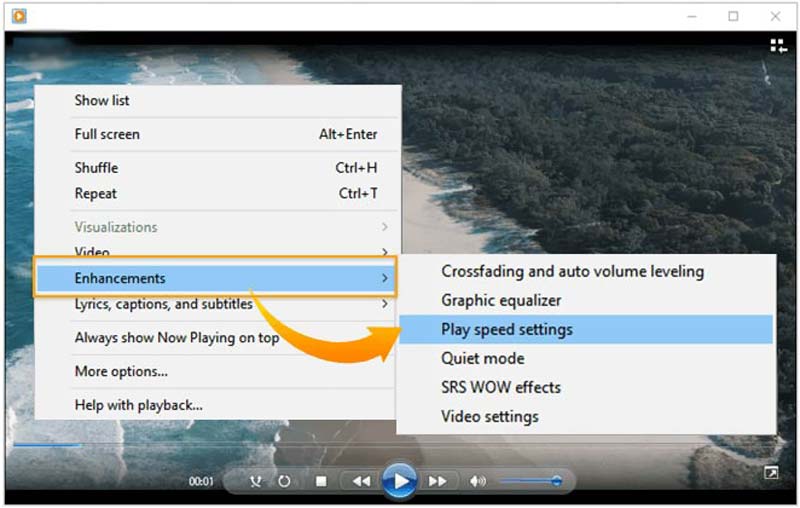
Na obrazovce se objeví vyskakovací okno pro nastavení rychlosti přehrávání. Zde můžete přetažením a posunutím posuvníku doprava zrychlit video. Chcete-li zpomalit svá videa v programu Windows Media Player, můžete přetáhnout posuvník rychlosti doleva.
Část 2. Jak zrychlit video ve Windows 10/11 pomocí aplikace Fotky
Jako uživatel Windows 10 nebo Windows 11 se můžete spolehnout na vestavěné Fotky aplikace pro snadnou změnu rychlosti přehrávání vašich videí a zvuku.
Najděte v počítači se systémem Windows aplikaci Fotky a otevřete ji. Můžete kliknout na ikonu Windows v levém dolním rohu a poté vyhledat Fotografie, abyste ji rychle našli.
Klikněte na Nové video a poté vyberte Nový video projekt možnost z její rozbalovací nabídky.
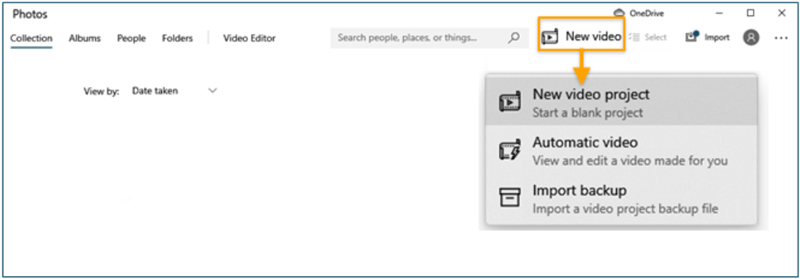
Importujte video, u kterého chcete změnit rychlost přehrávání, kliknutím na Přidat a poté jej přetáhněte do scénáře. Poté můžete kliknout na Rychlost na panelu nástrojů upravte rychlost videa. Zde můžete přetažením snímku doprava urychlit video.
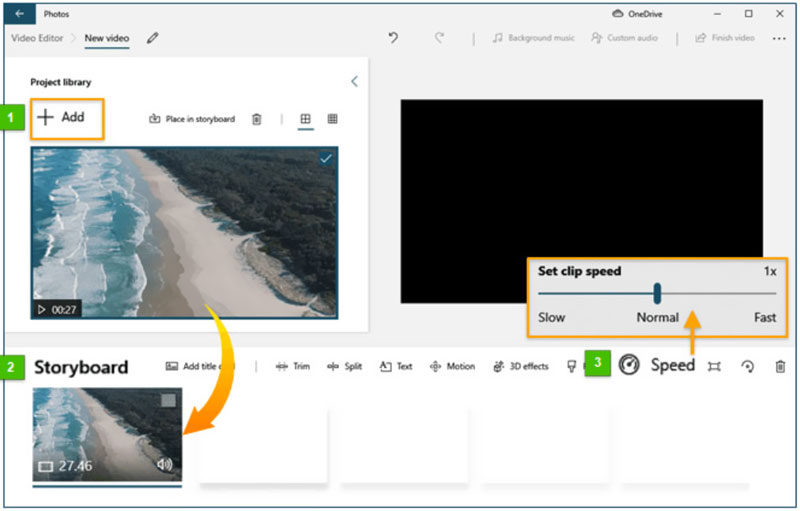
Část 3. Profesionální způsob zrychlení nebo zpomalení videa
Chcete-li video snadno zrychlit nebo zpomalit, můžete se také obrátit na některé profesionální video editory. Proto upřímně doporučujeme Video Converter Ultimate můžete změnit rychlost přehrávání videa podle vašich potřeb. Má vyhrazenou Ovladač rychlosti videa nástroj pro snadné zvýšení nebo snížení rychlosti přehrávání vašich videí.
Stáhněte si zdarma a otevřete tento Video Converter Ultimate na vašem počítači. Můžete jej použít k urychlení popř zpomalit videa na Windows 11/10/8/7 PC i Mac. Když jej zadáte, můžete kliknout na Toolbox kartu a poté spusťte Ovladač rychlosti videa.

Klikněte na + ikonu ve vyskakovacím okně Video Speed Controller pro procházení a import vašeho video souboru. Tento regulátor rychlosti videa vysoce podporuje 8K/5K/4K, 1080p/720p HD a běžná SD videa v různých formátech, jako jsou MP4, AVI, FLV, MOV, MKV, WMV, M4V a další.
Jakmile se soubor s videem načte, vestavěný přehrávač médií jej automaticky přehraje. Máte deset možností rychlosti, abyste si mohli libovolně upravit rychlost přehrávání videa. Pokud chcete zrychlit video, můžete zkusit vybrat 1,25X, 1,5X, 2X, 4X nebo 8X.

Po zrychlení videa na vhodnou rychlost přehrávání můžete kliknout na Vývozní tlačítko pro uložení do počítače.

Část 4. Nejčastější dotazy ke zrychlení Windows Media Player
Jak zrychlit skladbu ve Windows Media Player?
Chcete-li zrychlit zvuk v programu Windows Media Player, můžete jej přehrát ve formátu WMP, kliknout pravým tlačítkem myši na okno přehrávání a vybrat možnost Vylepšení. Přejděte do Nastavení rychlosti přehrávání a poté posunutím posuvníku doprava zvyšte rychlost přehrávání vaší skladby.
Může VLC zrychlit video?
Ano. Své video můžete otevřít v přehrávači VLC Media Player, kliknout na horní nabídku Přehrávání a poté zvolit Rychlost. Z jeho rozbalovací nabídky můžete pro zrychlení videa vybrat buď Rychlejší (jemné) nebo Rychlejší.
Jak zrychlíte video na vašem Macu?
K otevření a můžete použít jeho přehrávač QuickTime Player zrychlit video na vašem Macu. Při sledování videa pomocí QuickTime můžete jednoduše kliknout na tlačítko vpřed v ovládacích prvcích přehrávání a změnit rychlost 2x, 5x, 10x, 30x a 60x. QuickTime umožňuje změnit rychlost přehrávání videa z 1,1x na 2x.
Závěr
Tento článek popisuje tři způsoby, jak zrychlit nebo zpomalit rychlost přehrávání vašich videí. Můžete se to naučit zrychlení videa v programu Windows Media Player. K přizpůsobení rychlosti videa můžete také použít vestavěnou aplikaci Fotky nebo doporučený Video Converter Ultimate.
Co si myslíte o tomto příspěvku? Kliknutím ohodnotíte tento příspěvek.
Vynikající
Hodnocení: 4.9 / 5 (na základě 314 hlasy)
Najděte další řešení
Jak upravit zpomalené video a zpomalit rychlost videa Snadno zpomalte video na iPhone [Bonusový tip] Přečtěte si, jak zrychlit video na Macu a iPhonu pomocí iMovie Naučte se dělat zpomalený pohyb v iMovie a zpomalte své video Jak změnit rychlost videa a zpomalit video pomocí TikTok 8 nejlepších aplikací pro ovládání rychlosti videa na stolních počítačích a onlineRelativní články
- Upravit video
- Naučte se dělat zpomalený pohyb v iMovie a zpomalte své video
- Přečtěte si, jak zrychlit video na Macu a iPhonu pomocí iMovie
- Jak zrychlit video na iPhone a iPad pomocí 3 metod
- Podrobný průvodce, jak zpomalit video na Snapchat 2022
- Získejte 3 nejlepší aplikace pro zrychlení videí na různých zařízeních
- Jak zpomalit video a vytvořit zpomalené video 2022
- Nejlepší zpomalené kamery a aplikace pro vytváření zpomalených videí
- 4 metody, které vám umožní snadno udělat video 2x rychleji
- Stručný přehled 5 nejlepších tvůrců zpomalených videí
- Podrobný průvodce, jak se naučit stříhat videa na TikTok



